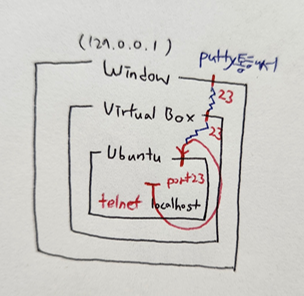출처 : 시코 - 리눅스 실무 입문
https://docs.google.com/presentation/d/1CrOcTTrRRHlredMRwie9WKSo7ChIF4bRylvUxhinRYU/edit#slide=id.g4834202c05_0_60
📕 vim 기본 명령어
-
mode 전환
- 명령모드 → 편집모드 : i(insert), a(append), A(라인의 제일 끝에서 입력모드로 가는 것)
- 명령모드 ← 편집모드 : esc키
-
화살표
- h : ←
- j : ↑
- k : ↓
- l : →
-
추가 명령어
- w : 단어 단위로 jump
- $ : 라인의 끝으로 이동 (end key)
- ^ : 라인의 맨앞으로 이동 (home key)
- ctrl + f : page down
- ctrl + u(or b) : page up
- HML : (보이는 화면에서) H: 가장윗줄, M: 중간줄, L:아랫줄
- cw(change word) : 한 단어를 바꿔라
- dw(delete word) : 한 단어를 삭제해라
- v : 비주얼모드로 블럭지정가능 (드래그)
- y : 복사(ctrl+c)
- yy : 한줄 복사
- p : 붙여넣기
- dd : 한 줄 삭제
- D : 현재 커서위치 뒷부분 삭제
- x : 뒤에 한칸 지워짐(delete)
- X : 앞에 한칸 지워짐(backspace)
- u : undo (ctrl+z)
- r : 문자 하나 바꾸기 (change 1 char)
- o : 다음줄에 입력모드 시작
- O : 윗줄에 입력모드 시작
-
colon command : 명령모드에서 실행하는 명령
- :w : 저장하기
- :q : 나가기
- :q! : 저장하지 않고 나가기
- :set nu : line번호를 보여줘
- :set nonu : line번호 지워줘(라인번호도 같이 복사되므로)
- :paste : 자동으로 적용되는 들여쓰기 방지
- :! : 커맨드 라인으로 잠깐 나가기
- :!명령 : 커맨드라인에서 명령을 실행
- :$ : 마지막줄로 이동
- :n : n번째 줄로 이동
-
search (명령모드에서 실행)
- /검색어 : 검색어 찾기 (n은 다음 찾기, N: 이전 찾기)
-
:%s/찾을문자/바꿀문자/g : 찾을문자를 바꿀문자로 다바꿔 (s:replace / g: global / ig: 대소문자무시)
🐣 java파일 만들어보기
-
T.java에 T라는 클래스 생성
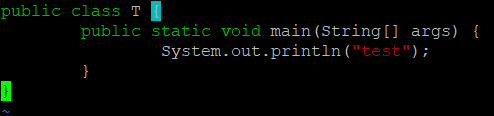
-
T.java 컴파일 : javac T.java
- 클래스 실행 : java T
- 실행결과 test출력됨

📙 NTP (서버시간 동기화)
-
NTP(Network Time Protocol) 설치
sudo apt-get install ntp- 설치가 완료되면 /etc경로에 ntp.conf라는 ntp 설정파일 생성됨
-
vi /etc/ntp.conf: root로 열어줘야함 (root가 아닐경우 읽기전용으로 edit 불가)- 기존의 pool설정된 값들 주석처리하고 다음과 같이 ntp서버 설정(ntp사이트: www.ntppool.org의 한국pool)
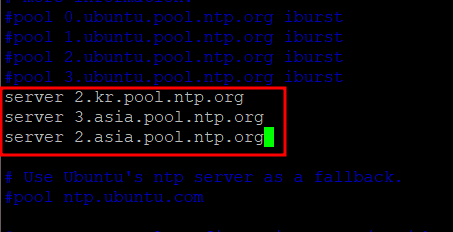
- :wq로 저장후 나가기
- 기존의 pool설정된 값들 주석처리하고 다음과 같이 ntp서버 설정(ntp사이트: www.ntppool.org의 한국pool)
-
서비스 재기동
service ntp restart: ntp 재시작systemctl status ntp: 서비스 상태 확인 (active(running)이 뜨면 완료)
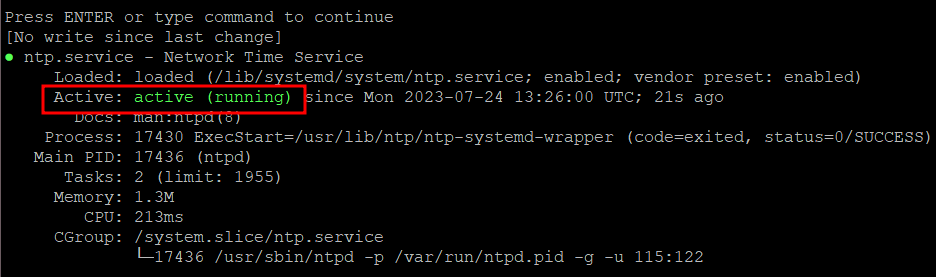
📌 만약 서울이 아니면?
ll /etc/localtime- 서울이 아닌 다른 도시로 맞춰져있으면 동기화를 하더라도 시차가 발생하므로 수정필요

sudo rm -rf /etc/localtime: 기존의 것 삭제sudo ln -s /usr/share/zoneinfo/Asia/Seoul /etc/localtime: 서울로 변경

- 현재 시간으로 변경된 것 확인 가능
- 서울이 아닌 다른 도시로 맞춰져있으면 동기화를 하더라도 시차가 발생하므로 수정필요
📒 telnet & git 설치
- telnet : 네트워크 프로토콜 및 클라이언트/ 서버 애플리케이션으로 원격 호스트에 접속하여 텍스트 기반으로 통신할 수 있는 프로토콜
- ex. putty (but. 보안문제로 SSH로 대체되는 추세)
- port: 23
- 데몬 중에서 telnet 데몬 설치
sudo apt-get install xineted telnetdvi /etc/xinetd.d/telnet: 데몬의 설정파일중에 telnet의 설정파일- 다음과 같은 내용 insert
service telnet { disable = no flags = REUSE socket_type = stream wait = no user = root server = /usr/sbin/in.telnetd log_on_failure += USERID }- telnet 데몬 띄우기
/etc/init.d/xinetd restart- telnet 설치 후 실행
sudo apt-get install telnettelnet localhost- 로그인 후 실행가능
git 설치
apt-get install git/git --version으로 버전 확인 가능git config --listgit config --global user.name <github-username>git config --global user.email <email>- mkdir workspace 생성해서 git clone 가능